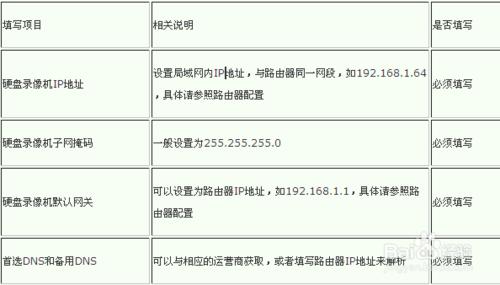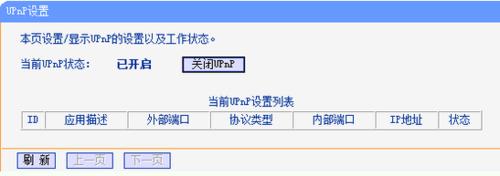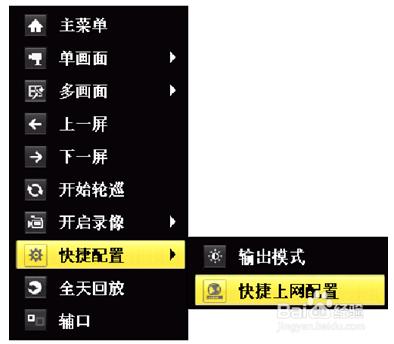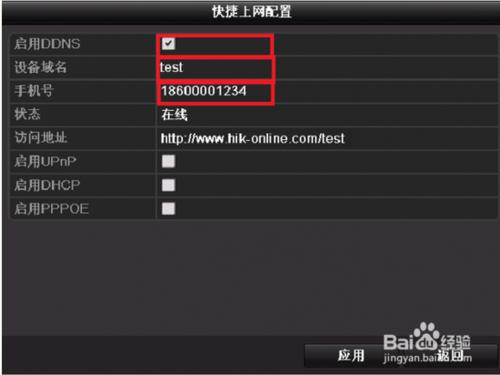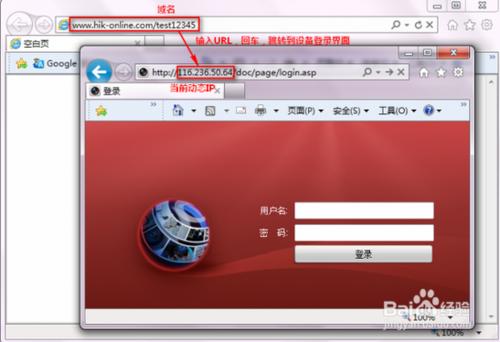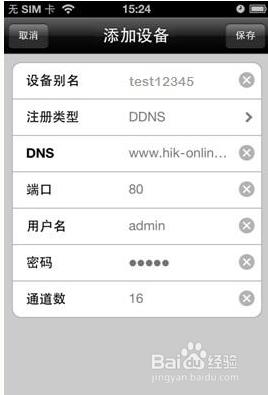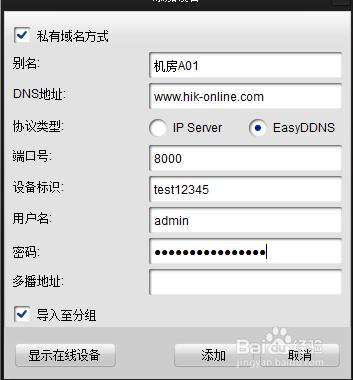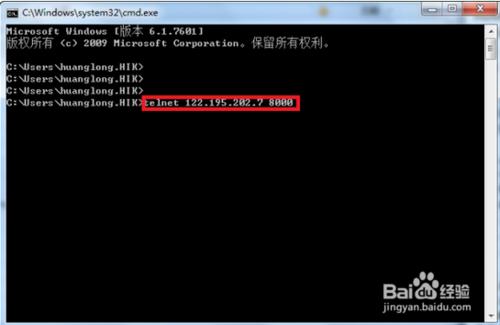適用設備:海康威視所有含DDNS功能的網絡硬盤錄像機及NVR
網絡環境:通過路由器撥號模式
方法/步驟
設備配置
第一步:DVR的相關設置,確認以下幾點是否全部填寫
端口映射
1、UPnP自動端口映射
說明:該設置有一個要求,需要路由器支持UPnP這個功能,所以請先確認自己使用的路由器是否支持該功能,如果支持UPnP的,可以參考以下設置,如果不支持UPnP的請嚴格按照第2點中的端口映射來操作。
操作步驟如下:
登陸路由器配置界面,開啟UPnP功能
進入設備本地配置界面,啟用UPnP
刷新端口,看狀態顯示為“生效”即可。
配置自定義域名
1、快捷配置
點擊鼠標右鍵,選擇快捷配置->快捷上網配置
勾選啟用DDNS,設置設備域名(自定義,只支持小寫字母、數字以及“—”且必須以小寫字母開頭,必填),手機號碼(後續增值服務使用,必填)。當設備狀態顯示在線時可以使用自動生成的訪問地址來訪問設備
注意:配置海康DDNS前,需保證設備正常接入公網。
設備訪問
打開IE瀏覽器,在地址欄直接輸入http://www.hik-online.com/自定義域名,例如配置了設備域名為test12345,則直接輸入即可直接鏈接到設備登錄界面。
打開iVMS-4500手機客戶端,進入“設備管理”界面添加設備。設備別名處輸入註冊的設備域名(例如test12345),註冊類型選擇 DDNS,DNS地址默認為www.hik-online.com,端口為80(固定填寫),輸入設備用戶名密碼,保存之後即可進入預覽界面預覽。
打開iVMS-4200客戶端軟件,進入“設備管理”界面添加設備。選擇私有域名方式添加,協議類型選擇成海康DDNS,填寫設備域名、用戶名、密碼,即可正常使用iVMS-4200客戶端軟件訪問設備。
常見問題
1、使用外網IP地址能夠正常訪問,但是配置配置DDNS會提示錯誤?
答:a、可能是由於首選DNS未填寫或者填寫有誤導致的,確認DNS的配置;
b、DDNS系統上的域名有重複,可以重新更換域名測試;
c、域名填寫格式不對,必須以小寫字母開頭。
2、配置正確,但是無法正常訪問設備?
答:確認在使用外網IP地址的情況下是否能正常訪問設備,建議排查映射的端口是否能夠通信。具體排查方法詳見問題排查。
3、使用IE瀏覽器能正常訪問,但是使用IVMS-4200客戶端軟件無法正常訪問?
答:詳細參考設備訪問界面,使用正確的方式來訪問。
設備需要映射哪些端口?
答:必須同時映射80、8000、554三個端口(端口可以在設備上修改,映射時內外端口必須保持一致)。
問題排查
第一步:排查配置問題
請詳細參照配置方法的第一步,確認好硬盤錄像與路由器的配置是否全部已經填寫。
第二步:排查網絡
可以先使用路由器撥號出來的外網IP來登錄設備,看看是否能夠正常登錄
如果不能登錄的,建議排查端口,可以使用如下命令
telnet設備外網IP地址端口號
排查DDNS
確認好第二步後,使用路由器外網的IP地址來登錄設備,看看是否正常,再使用海康DDNS的域名來訪問設備。